centos7.7进入终端后怎么进入opt目录下
Posted
tags:
篇首语:本文由小常识网(cha138.com)小编为大家整理,主要介绍了centos7.7进入终端后怎么进入opt目录下相关的知识,希望对你有一定的参考价值。
参考技术A 1. opt 目录 /opt 目录用来安装附加软件包,是用户级的程序目录,可以理解为 D:/Software。 安装到 /opt 目录下的程序,它所有的数据、2. /usr/local目录 /usr:系统级的目录,可以理解为 C:/Windows/。 /usr/lib:理解为 C:/Windows/System32。 /usr/local:
3. 总结 其实安装软件程序并不是非要在指定的目录
linux 下怎么看postgresql安装到哪个目录了?
进入/opt/pgsql-9.1.7目录可以看到安装后的postgresql的文件。
linux下安装PostgreSQL数据库步骤如下:
0.编译环境
Linux: CentOS 5.5
gcc: 4.1.2
1. 安装PostgreSQL
1) 解压postgresql-9.1.7.tar.bz2
#tar jxvf postgresql-9.1.7.tar.bz2

2) 进入解压后的postgresql-9.1.7目录
#cd postgresql-9.1.7

3) 编译postgresql源码
#./configure --prefix=/opt/pgsql-9.1.7
#make

#make install
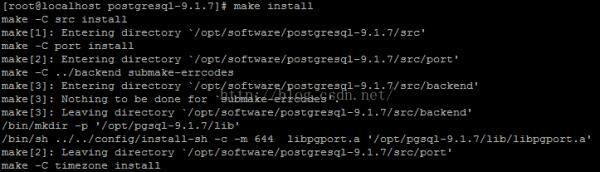
至此,完成postgresql的安装。进入/opt/pgsql-9.1.7目录可以看到安装后的postgresql的文件。
#ls /opt/pgsql-9.1.7

2.创建postgresql数据库
1) 创建postgres用户
#useradd postgres
修改postgres密码
#passwd postgres
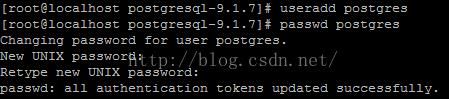
2) 设置postgres用户的环境变量
切换到postgres用户
#su - postgres

进入postgres的主目录
#cd ~
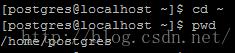
编辑~/.bash_profile文件
#vi ~/.bash_profile
设置以下的环境变量
export PGHOME=/opt/pgsql-9.1.7
export PGDATA=~/data

保存,退出vi。执行以下命令,使环境变量生效
#source ~/.bash_profile

3) 初始化postgres数据库
#initdb
至此,完成postgres数据库的初始化。
4) 启动postgres数据库实例
#pg_ctl start

可以看到postgresql数据库实例已经启动,通过下面的命令可以查看系统中运行的postgres进程
#ps -ef | grep postgres

5) 连接postgresql数据库
#psql -h 127.0.0.1 -d postgres -U postgres

6) 停止postgresql数据库实例
#pg_ctl stop
#ps -ef | grep postgres
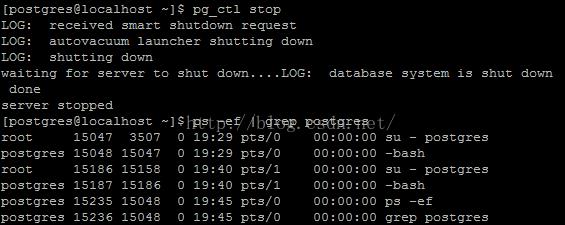
可以看到已经没有postgres进程
3. 设置PostgreSQL开机自启动
PostgreSQL的开机自启动脚本位于PostgreSQL源码目录的contrib/start-scripts路径下

linux文件即为linux系统上的启动脚本
1)修改linux文件属性,添加X属性
#chmod a+x linux
2) 复制linux文件到/etc/init.d目录下,更名为postgresql
#cp linux /etc/init.d/postgresql
3)修改/etc/init.d/postgresql文件的两个变量
prefix设置为postgresql的安装路径:/opt/pgsql-9.1.2
PGDATA设置为postgresql的数据目录路径:
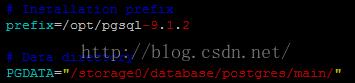
4) 执行service postgresql start,就可以启动PostgreSQL服务
#service postgresql start

5)设置postgresql服务开机自启动
#chkconfig --add postgresql
执行上面的命令,就可以实现postgresql服务的开机自启动。
以上是关于centos7.7进入终端后怎么进入opt目录下的主要内容,如果未能解决你的问题,请参考以下文章